Článek
Nestabilita počítače je nepříjemná věc. Když se uprostřed rozepsané korespondence samovolně zavře mailový klient, málokdo zůstane v klidu. To ani nemluvím o nepříjemnostech, kdy během prezentace nastane BSOD (modrá obrazovka smrti), o čemž by sám bývalý šéf Microsoftu Bill Gates mohl vyprávět.
Proč řešit stabilitu počítače?
Možná jste někdy kupovali počítač přes inzerát, možná od známého, možná vyřazený pracovní stroj. Tak jako tak je dobré se ujistit, že mašinka stále funguje, nejen tím že ji zapnete. Počítače nemají dlouhou životnost, zvláště potom ty značkové, kde jsou použity komponenty nevalné kvality. Pokud PC funguje bezproblémově ještě čtvrtý rok, je to vpravdě zázrak.
Možná jste někdy kupovali počítač přes inzerát, možná od známého, možná vyřazený pracovní stroj. Tak jako tak je dobré se ujistit, že mašinka stále funguje, nejen tím že ji zapnete. Počítače nemají dlouhou životnost, zvláště potom ty značkové, kde jsou použity komponenty nevalné kvality. Pokud PC funguje bezproblémově ještě čtvrtý rok, je to vpravdě zázrak.
Problémy mohou mít i nové sestavy či notebooky, do kterých se nedopatřením dostaly vadné komponenty. Nestává se tak často, ale občas přeci. Nejnepříjemnější situace potom nastane, pokud si pořídíte počítač bez software a nejste si jisti, kde přesně je problém. Hardwarové závady se řeší většinou snáze než ty programové, tak proč to nezkusit od nich.
Jak odhalit šotka
S patřičnými programy, které si za chvilku ukážeme, bychom měli pracovat nějak organizovaně. Nikoliv zapnout vše najednou, postupně zatěžovat každou součástku zvlášť a přitom monitorovat stav. Nejlepší je začít od procesoru a pamětí, kde také většina závad vězí. Posléze můžete přejít k pevnému disku, nakonec ke grafické kartě.
S patřičnými programy, které si za chvilku ukážeme, bychom měli pracovat nějak organizovaně. Nikoliv zapnout vše najednou, postupně zatěžovat každou součástku zvlášť a přitom monitorovat stav. Nejlepší je začít od procesoru a pamětí, kde také většina závad vězí. Posléze můžete přejít k pevnému disku, nakonec ke grafické kartě.
Testování chce svůj čas, výsledky se nemusí dostavit okamžitě. Pro zběžné zjištění stability postačí pět minut zátěže, všeobecně se však doporučuje testovat komponenty hodinu i déle, aby se vyrovnala teplota v počítači a dosáhlo se běžného stavu při dlouhodobé práci.
Sledujeme teploty a napětí
Základem úspěchu je monitoring teplot a napětí v počítači. Teploty se měří zpravidla na procesoru, na základní desce, na grafické kartě a pevném disku. Pokud jsou příliš vysoké, počítač nebude stabilní. Pro každou komponentu jsou limity značně odlišné.
SpeedFan: Velmi šikovný prográmek, který zjišťuje teploty, otáčky ventilátorů a mnohé další hodnoty. Poslední dostupná verze má 1,8MB, není proto problém jej stále nosit s sebou na flashdisku. Ne vždy podává sice důvěryhodná data, ale z 95% se nemýlí. SpeedFan spusťte a nechce otevřený po celou dobu testování.
SpeedFan: Velmi šikovný prográmek, který zjišťuje teploty, otáčky ventilátorů a mnohé další hodnoty. Poslední dostupná verze má 1,8MB, není proto problém jej stále nosit s sebou na flashdisku. Ne vždy podává sice důvěryhodná data, ale z 95% se nemýlí. SpeedFan spusťte a nechce otevřený po celou dobu testování.
SpeedFan: Velmi šikovný prográmek, který zjišťuje teploty, otáčky ventilátorů a mnohé další hodnoty. Poslední dostupná verze má 1,8MB, není proto problém jej stále nosit s sebou na flashdisku. Ne vždy podává sice důvěryhodná data, ale z 95% se nemýlí. SpeedFan spusťte a nechce otevřený po celou dobu testování.SpeedFan umí zobrazit i data S.M.A.R.T. z pevného disku. Jde o jeden z mála způsobů, jak zjistit, že je pevný disk v pořádku či nepořádku. Pokud se blíží pohroma, zobrazí se ve výpisu červené vykřičníky. Potom neváhejte a data si rychle zálohujte.
SpeedFan: Velmi šikovný prográmek, který zjišťuje teploty, otáčky ventilátorů a mnohé další hodnoty. Poslední dostupná verze má 1,8MB, není proto problém jej stále nosit s sebou na flashdisku. Ne vždy podává sice důvěryhodná data, ale z 95% se nemýlí. SpeedFan spusťte a nechce otevřený po celou dobu testování.SpeedFan umí zobrazit i data S.M.A.R.T. z pevného disku. Jde o jeden z mála způsobů, jak zjistit, že je pevný disk v pořádku či nepořádku. Pokud se blíží pohroma, zobrazí se ve výpisu červené vykřičníky. Potom neváhejte a data si rychle zálohujte.
A k čemu je dobré sledovat napětí? Počítač pracuje s napětím 12V, 5V a 3,3V. Nejdůležitější pro moderní PC je 12V ukazatel, dobré je však sledovat všechny hodnoty. Pokud počítač zatížíme, dojde k poklesu hodnot, případně se budou pohybovat v úzkém rozsahu. Pokud by byly výkyvy větší, řekněme 8 až 10%, máme buď slabý napájecí zdroj nebo špatnou základní desku.
SpeedFan si stáhněte zde
Testujeme procesor: Orthos
Procesor se testuje nejlépe. Programů je několik. všechny většinou fungují tak, že počítají vysoká prvočísla a dávají tak procesoru pořádně zabrat. V případě potřeby umí značně vytížit i operační paměti. Příkladem může být právě Stress Prime 2004 Orthos, který umí pracovat s vícejádrovými procesory.
Procesor se testuje nejlépe. Programů je několik. všechny většinou fungují tak, že počítají vysoká prvočísla a dávají tak procesoru pořádně zabrat. V případě potřeby umí značně vytížit i operační paměti. Příkladem může být právě Stress Prime 2004 Orthos, který umí pracovat s vícejádrovými procesory.
Procesor se testuje nejlépe. Programů je několik. všechny většinou fungují tak, že počítají vysoká prvočísla a dávají tak procesoru pořádně zabrat. V případě potřeby umí značně vytížit i operační paměti. Příkladem může být právě Stress Prime 2004 Orthos, který umí pracovat s vícejádrovými procesory.Program se neinstaluje, pouze se spouští. Jeho rozhraní je více než strohé, můžete zvolit ze 4 přednastavených profilů. Pro testování samotného procesoru je dobré volit „Small FFTs – stress CPU“, kdy nejsou tolik zatěžovány paměti. Pokud je procesor stabilní, přepněte na profil „Blend“, který by odhalil případné problémy s pamětmi.
Procesor se testuje nejlépe. Programů je několik. všechny většinou fungují tak, že počítají vysoká prvočísla a dávají tak procesoru pořádně zabrat. V případě potřeby umí značně vytížit i operační paměti. Příkladem může být právě Stress Prime 2004 Orthos, který umí pracovat s vícejádrovými procesory.Program se neinstaluje, pouze se spouští. Jeho rozhraní je více než strohé, můžete zvolit ze 4 přednastavených profilů. Pro testování samotného procesoru je dobré volit „Small FFTs – stress CPU“, kdy nejsou tolik zatěžovány paměti. Pokud je procesor stabilní, přepněte na profil „Blend“, který by odhalil případné problémy s pamětmi.
Během testu procesoru pozorujte teplotu. Pokud by překročila výrazně 65°C, může to na některých procesorech vést k nestabilitě. Teploty do 60°C jsou všeobecně uznávané jaké bezpečné a dlouhodobě akceptovatelné.
Orthos najdete i tady
Testujeme paměti: Memtest86+
Jde o vylepšenou verzi populárního testovacího nástroje memtest hledajícího chyby při práci s operační pamětí. Jeho velkou výhodou je, že se spouští nikoliv v prostředí Windows, ale pod DOSem. Doporučuji si stáhnout ISO obraz a ten následně vypálit na CD. Z něj je poté možné Memtest86+ spustit namísto zavedení operačního systému z disku.
Jde o vylepšenou verzi populárního testovacího nástroje memtest hledajícího chyby při práci s operační pamětí. Jeho velkou výhodou je, že se spouští nikoliv v prostředí Windows, ale pod DOSem. Doporučuji si stáhnout ISO obraz a ten následně vypálit na CD. Z něj je poté možné Memtest86+ spustit namísto zavedení operačního systému z disku.
Obsluha programu není složitá, jen musíte umět přemluvit počítač, aby bootoval z CD nikoliv z pevného disku. Pokud tak učiníte, program se spustí a vy jen odstartujete kontrolu. Pokud se neobjeví žádná červená řádka s nahlášenou chybou, operační paměti pracují zcela v pořádku.
Memtest86+ ke stáhnutí zde
Testujeme grafickou kartu: FurMark
Nejde o chybu, testovací nástroj se skutečně jmenuje FurMark. Se známým výrobcem 3DMarku, firmou Futuremark, nemá zhola nic společného. Snad jen své zaměření. Instalace programu má jen 1,7MB, ale grafické karty dokáže rozpálit do ruda.
Nejde o chybu, testovací nástroj se skutečně jmenuje FurMark. Se známým výrobcem 3DMarku, firmou Futuremark, nemá zhola nic společného. Snad jen své zaměření. Instalace programu má jen 1,7MB, ale grafické karty dokáže rozpálit do ruda.
Nejde o chybu, testovací nástroj se skutečně jmenuje FurMark. Se známým výrobcem 3DMarku, firmou Futuremark, nemá zhola nic společného. Snad jen své zaměření. Instalace programu má jen 1,7MB, ale grafické karty dokáže rozpálit do ruda.Program je velmi jednoduchý, můžete si zvolit rozlišení testu (1280 x 1024 apod.), zda provádět test přes celou obrazovku a zda provést test výkonu či test stability. Během testování navíc zobrazuje teplotu jádra grafické karty, samozřejmě pokud vaše grafická karta umožňuje odečítat teplotu.
Nejde o chybu, testovací nástroj se skutečně jmenuje FurMark. Se známým výrobcem 3DMarku, firmou Futuremark, nemá zhola nic společného. Snad jen své zaměření. Instalace programu má jen 1,7MB, ale grafické karty dokáže rozpálit do ruda.Program je velmi jednoduchý, můžete si zvolit rozlišení testu (1280 x 1024 apod.), zda provádět test přes celou obrazovku a zda provést test výkonu či test stability. Během testování navíc zobrazuje teplotu jádra grafické karty, samozřejmě pokud vaše grafická karta umožňuje odečítat teplotu.
Teplota grafických karet dosahuje vyšších hodnot než u procesorů. Není neobvyklé vidět čísla přesahující 100°C, opět ale platí, že čím méně, tím lépe. Do 80°C mohou dnešní grafické karty pracovat bez problémů, vyšší hodnoty už přinášejí problémy. Dochází-li k pádu aplikace či systému i přes nízké naměřené teploty, je problém ryze hardwarového charakteru.
Stáhněte si FurMark
Doporučení závěrem
Uvedené aplikace pro testování stability počítače jsou jen jedny z mnoha. Existuje nespočet alternativ, některé známé, některé méně. Všechny byste však měli používat s rozvahou. Časté stresování komponent počítače může vést ke zkrácení životnosti, především u kancelářských sestav, kde se nepočítá s dlouhodobou vysokou zátěží.
Uvedené aplikace pro testování stability počítače jsou jen jedny z mnoha. Existuje nespočet alternativ, některé známé, některé méně. Všechny byste však měli používat s rozvahou. Časté stresování komponent počítače může vést ke zkrácení životnosti, především u kancelářských sestav, kde se nepočítá s dlouhodobou vysokou zátěží.
Pokud odhalíte, že při běhu jedné z aplikací počítač kolabuje, nemáte ještě vyhráno. Určíte sice přibližný okruh problému – procesor, paměť, grafická karta, napájecí zdroj – realita však může být ještě odlišná. Na vině může být zaneřáděný operační systém, špatné ovladače nebo i kolísání napětí v síti 230V. Uvedené testy tak berte jen jako vodítka, na kterých můžete založit popis závady na reklamačním oddělení svého prodejce IT.

Vysoká teplota komponent je mnohdy důvodem nestability, narozdíl od vadné baterie však požár nezaloží.
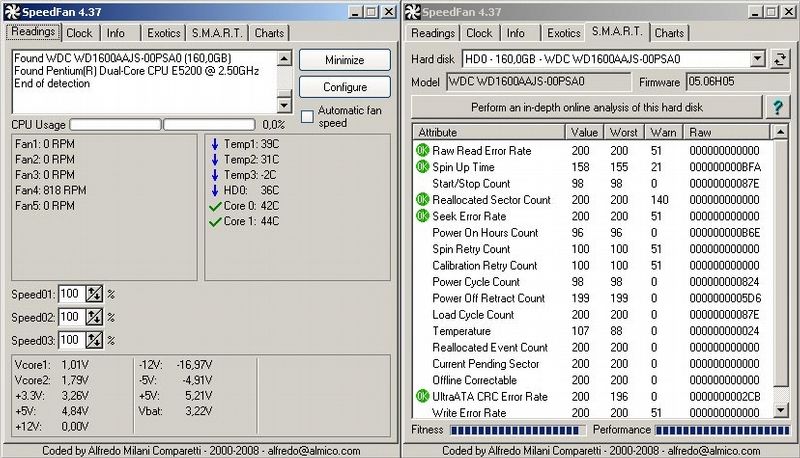
SpeedFan - Nástroj monitorující teploty, napětí a otáčky ventilátorů. Dokáže taktéž vypsat S.M.A.R.T. informace o zdraví pevného disku.
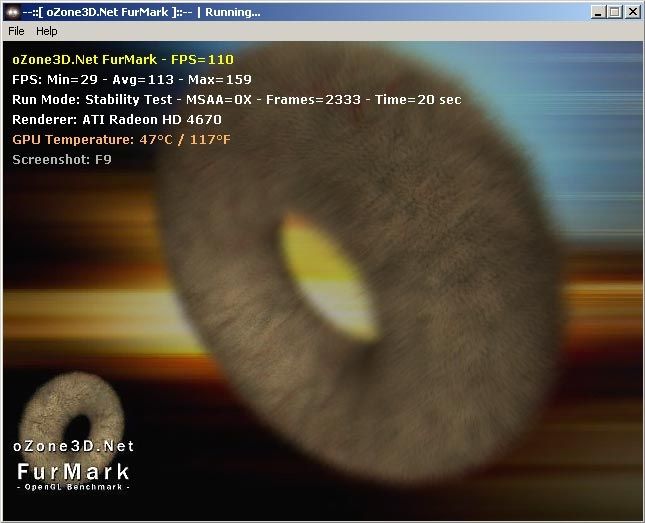
Mezi testovací nástroje grafických karet patří i FurMark. Maličký program, který zaručeně potrápí každou grafickou kartu. Instalace má pouze 1,7MB.
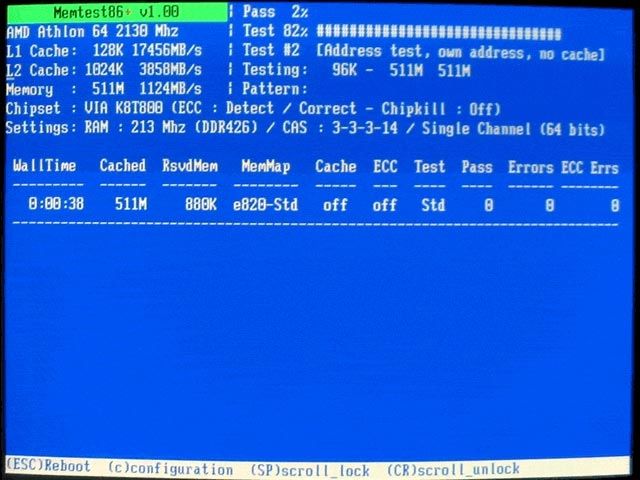
Memtest86+ řádně proklepně schopnosti pamětí. Dokud se neobjeví žádný červený řádek s vypsanou chybou, je vše v pořádku.
